Интернет контроллер - это одна из ключевых частей компьютера, ответственная за обеспечение связи с внешними сетями, в том числе с Интернетом. Знание типа интернет контроллера может быть полезно во многих случаях, например, при установке драйверов или решении проблем с подключением к сети.
Определить тип интернет контроллера на компьютере можно несколькими способами. Один из самых простых - это воспользоваться системной утилитой "Управление устройствами". Для этого нужно выполнить несколько простых шагов.
В первую очередь, откройте меню "Пуск" и в поисковую строку введите "Управление устройствами". Затем выберите нужный результат. В открывшемся окне найдите раздел "Сетевые адаптеры" и разверните его. Там вы увидите все установленные на вашем компьютере сетевые адаптеры, включая интернет контроллеры.
Обратите внимание на название устройства. Оно может дать вам подсказку о типе интернет контроллера. Например, в названии может присутствовать информация о производителе или конкретной модели контроллера. Если вам необходимы более подробные сведения, вы можете щелкнуть правой кнопкой мыши по интернет контроллеру и выбрать пункт "Свойства". В открывшемся окне вы найдете информацию о типе интернет контроллера, его характеристиках и других параметрах.
Как узнать тип интернет контроллера на компьютере: полезные советы и инструкции

1. Откройте "Диспетчер устройств". В Windows вы можете найти его в Панели управления или щелкнуть правой кнопкой мыши на значке "Мой компьютер", выбрав в контекстном меню "Свойства" и перейдя на вкладку "Оборудование". В поиске на найдите "Диспетчер устройств".
2. Раскройте категорию "Сетевые адаптеры". В этой категории вы найдете список устройств, отвечающих за сетевое подключение. Интернет контроллер обычно расположен внутри подкатегории "Сетевой адаптер".
3. Найдите интернет контроллер. В списке устройств вы должны увидеть устройство, которое отвечает за ваше сетевое подключение. Обычно оно имеет название, указывающее на производителя и модель контроллера. Примеры названий: "Realtek PCIe GBE Family Controller" или "Intel Dual Band Wireless-AC 7260".
4. Используйте информацию о модели для поиска драйверов или решения проблем. Как только вы определили тип интернет контроллера, вы можете использовать эту информацию для установки соответствующих драйверов или для поиска решений проблем, связанных с этим устройством.
Теперь у вас есть полезные советы и инструкции, как узнать тип интернет контроллера на вашем компьютере. Следуя этим шагам, вы сможете получить нужную информацию и использовать ее для оптимизации работы вашего сетевого подключения.
Определение типа интернет контроллера через меню "Устройства"
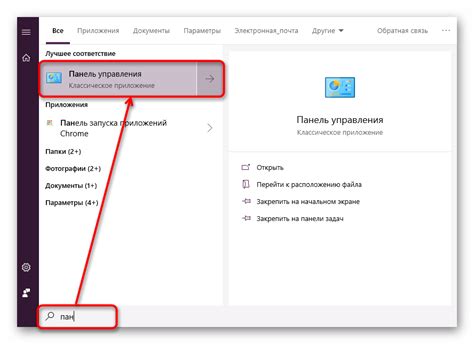
Чтобы определить тип интернет контроллера на компьютере, можно воспользоваться меню "Устройства". В этом меню можно проверить список установленных устройств и узнать информацию о них.
Вот пошаговая инструкция:
- Откройте меню "Пуск" и выберите пункт "Устройства".
- В открывшемся меню выберите раздел "Устройства и принтеры".
- В этом разделе вы увидите список установленных устройств на вашем компьютере.
- Найдите в списке устройств интернет контроллер. Обычно он обозначается словом "Ethernet", "Wi-Fi" или "Сетевой адаптер".
- Вы можете щелкнуть правой кнопкой мыши на названии устройства и выбрать пункт "Свойства", чтобы получить дополнительную информацию о нем.
Таким образом, вы сможете определить тип интернет контроллера на компьютере через меню "Устройства". Эта информация пригодится, если вам нужно будет обновить драйверы или настроить сетевое подключение.
Как узнать тип интернет контроллера с помощью BIOS
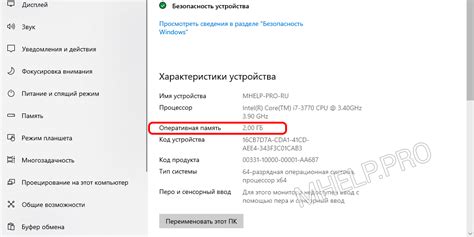
Чтобы узнать тип интернет контроллера с помощью BIOS, следуйте этим инструкциям:
- Перезагрузите компьютер и нажмите кнопку Del (или другую указанную клавишу) для входа в BIOS. Обычно кнопка Del или F2 используется, но это может варьироваться в зависимости от производителя компьютера.
- Когда вы войдете в BIOS, используйте клавиши стрелок на клавиатуре для навигации по разделам BIOS.
- Найдите раздел, отвечающий за аппаратное оборудование или системные компоненты. Возможно, он будет называться "Advanced" или "Hardware".
- Внутри этого раздела найдите информацию о сетевых адаптерах или интернет контроллерах. Обычно они указываются в виде списка аппаратных компонентов.
- Остановитесь на соответствующем пункте и узнайте тип интернет контроллера. Обычно он будет указан рядом с названием устройства или в пункте "Network Controller".
Запишите или запомните информацию о типе интернет контроллера, чтобы использовать ее при необходимости, например, при поиске драйверов или обновлении программного обеспечения.
Теперь вы знаете, как узнать тип интернет контроллера с помощью BIOS. Эта информация может быть полезна при настройке или обслуживании компьютера.
Узнайте тип интернет контроллера через диспетчер устройств
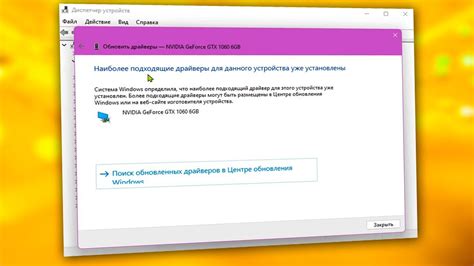
Чтобы открыть диспетчер устройств, сначала откройте меню "Пуск", а затем найдите и выберите пункт "Диспетчер устройств".
Другой способ открыть Диспетчер устройств - кликните правой кнопкой мыши по значку "Мой компьютер" или "Этот компьютер", затем выберите пункт "Свойства" и в открывшемся окне перейдите на вкладку "Устройства".
В Диспетчере устройств найдите раздел "Сетевые адаптеры". Этот раздел содержит информацию обо всех установленных на вашем компьютере сетевых адаптерах, включая интернет контроллеры.
Раскройте раздел "Сетевые адаптеры", и вы увидите список всех установленных на вашем компьютере интернет контроллеров. Среди них, вы можете найти устройство, соответствующее вашему интернет контроллеру.
Чтобы узнать тип интернет контроллера, щелкните правой кнопкой мыши на нем, затем выберите пункт "Свойства". В открывшемся окне вкладка "Сведения" содержит информацию о типе и модели вашего интернет контроллера.
Примечание: В некоторых случаях, тип интернет контроллера может быть обозначен кодовым именем или идентификатором устройства. В таких случаях, вы можете воспользоваться Интернетом для поиска информации о конкретной модели интернет контроллера.